用「Google筆記本」快速蒐集資料 (可多人同時編輯)
二、將Google筆記本開放分享,多人同時編輯、紀錄
看到這個超棒的功能後第一個想到的就是正妹相簿或eMule、BT種子蒐集網站,當然你要把它作成美食筆記本也可以,去把平常挖到的美食部落格作個整理,方便大家可以針對不同類型的美食來瀏覽。
當然,如果你把「Google筆記本」功能拿來當作上課時作筆記用,也是非常好用唷!聽到啥打啥,下課後馬上開放分享或挑幾個朋友丟給他們作共同編輯,比起以前還要用手寫、重抄一遍或拿去影印,Google筆記本真的讓整個流程方便很多唷!
第1步 開放共用或公開閱覽的方法很簡單,只要在你要開放的記事本右上角按一下〔共用選項〕。
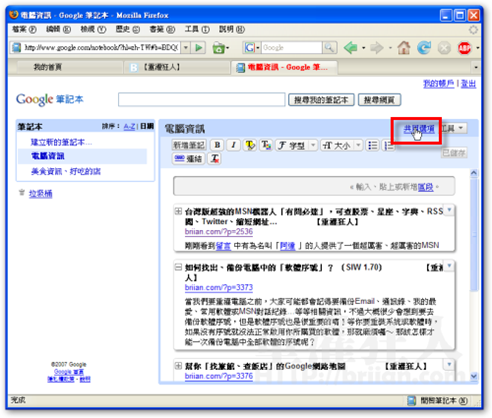
第2步 如果是要開放給其他朋友共同編輯,可以在「邀請合作者」方框中輸入對方的Google帳號(Email),接著再按下〔儲存設定〕按鈕即可。當對方收到邀請通之後,便可登入Google筆記本來共同編輯內容。
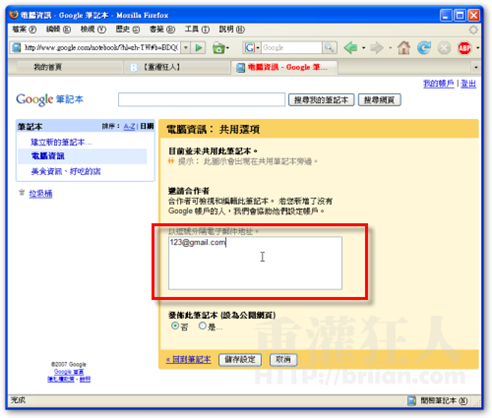
第3步 如果你希望能將這個記事本開放給網路上的其他網友來瀏覽,可以點選「發佈此筆記本 (設為公開網頁) 」下面的「是」,在「作者姓名」中填入你的名字後,再按下〔儲存設定〕按鈕即可。右邊的那個「網址」就是這個記事本的公開網址,你可以把這網址丟給其他人,讓他們隨時來瀏覽你的記事本。
第4步 如圖,開放閱覽後的記事本就長這樣,但要注意的是,Google記事本功能就跟你寫BLOG或製作網頁一樣,千萬不要把其他人千辛萬苦寫好的內容整個貼在上面,如果你覺得某些資訊還不錯,那就引用個兩、三行文字,再加上該篇文章的網址,讓大家連過去原作者的網頁看完整版。如果整個網頁都丟上去還不標示出處與作者的話,那就是偷了,這是不對的行為唷。
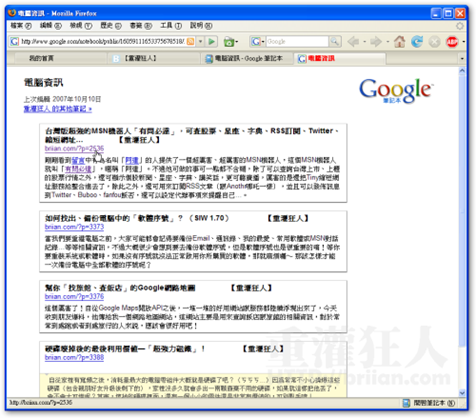
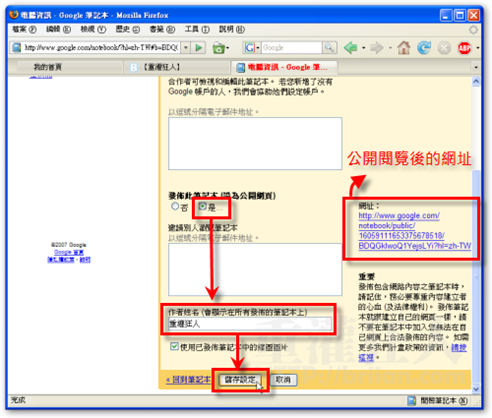
 翻頁閱讀 »
翻頁閱讀 »
Google筆記本最敗筆的地方, 是它的”自動儲存”功能
我試過用它來編輯論文, 一個不小心按了”Back Space”鍵把內容刪了一大半
本來問題不大,只要”復原”便可, 誰知系統給我自動儲存, 氣得我七竅生煙!
google-notebook.xpi (136K) <–這已經安裝好幾次嚕
為什麼我的右下角沒有那個 [開啟筆記本] 的圖示呢
是仍可以使用啦 但右下角就是沒那個圖示….奇怪
可以解決嗎??
我的作業系統是win 2000
第一次用GOOGLE筆記本,謝謝你如此詳細的介紹。
Scrapbook 功能比較完整,而且他是存在本機電腦中的。google notebook是存在GOOGLE的主機中,移動性比較高,其實兩種都可以試試看,依照自己的需求來選擇,主要還是看需求還有用途啦,簡單的任務就交給google notebook
Google Notebook看起來似乎很好用, 但我想要請問一下在功能上跟Fire Fox另外一個外掛”Scrapbook”是不是幾乎一樣呀? 因為我現在也有再用Scrapbook,然後看到了Google notebook有點小心動….還煩請用過的朋友分享~ 謝謝!
不過每次用Google的筆記本,整體系統速度會變慢很多
這個FIREFOX外掛看來好好用喔~ 沒有IE版….?